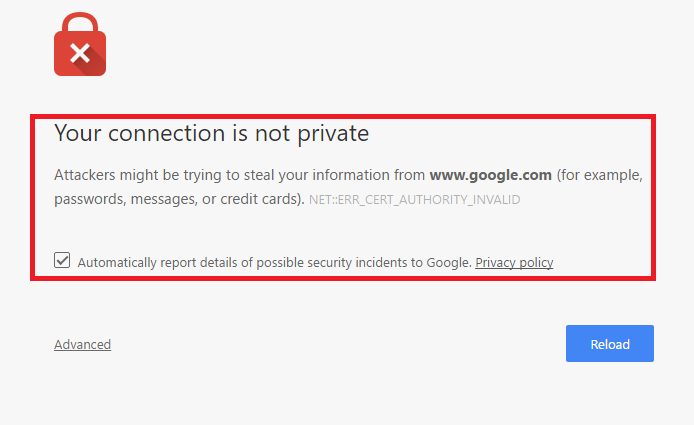Slik lagrer du bilder når høyreklikk er deaktivert i Chrome: - Og endelig finner du det tapetet som passer perfekt til skrivebordet ditt. Men vent, du kan ikke lagre det på PC-en, ettersom høyreklikk er deaktivert for nettstedet. Ingenting kan bli mer frustrerende! Så hva er løsningen? Gå ut av nettstedet og glem alt om det perfekte tapetet? Aldri! Det er løsninger for hvert problem du støter på i surfingekspedisjonene dine. Hvis du ikke kan lagre et bilde ved å høyreklikke på det, kan du lagre det på en annen måte. Å fange skjermen høres ikke ut for meg. Det kompromitterer mye bildekvaliteten. Hvorfor gå for noe mindre når du kan ha det beste? Les videre for å lære alt om dette superkule hacket som kan være ganske redningsmann!
Se også: – Hvordan lagre en webside som PDF ved hjelp av krom
Lagre bilder i høyreklikk Deaktiverte nettsteder i Chrome
TRINN 1 - Gå til nettstedet du vil lagre bildet fra. Høyreklikk nå på et tomt område der. Klikk på Undersøke alternativet fra menyen som blir utvidet. Det alternative alternativet for å åpne
Utviklerverktøy vinduet trykker på tastene Ctrl + Shift + I sammen.
STEG 2 - Et nytt vindu heter Utviklerverktøy åpner opp. Nå ser du etter kategorien applikasjoner på toppen. Klikk på den når du finner den.
Hvis Application ikke er der, er det bare å klikke på >> og klikk på applikasjon fra Poppet opp-menyen.

TRINN 3 - I nedre vindusrute, bla nedover, du vil se en mappe som heter Rammer. Klikk på venstre pil tilknyttet den for å utvide den. Når det utvides, utvider du nettstedet fra listen over nettsteder som du vil lagre bildet fra.

Til slutt utvider du mappen som heter Bilder. Hvis du finner noen problemer, kan du se følgende skjermbilde.

TRINN 4 - Under Bildermappen som nettopp ble utvidet, finn bildet du vil laste ned. Når du klikker på et bilde, vil den forstørrede versjonen vises for deg i høyre vindusrute.
TRINN 7 - Høyreklikk og klikk på Lagre bilde for å lagre det bildet.
Ikke la noe hindre deg i å laste ned favorittbildene dine fra noen av nettstedene lenger. Prøv dette trikset i dag selv og forbløff deg. Håper du hadde det gøy med å lese artikkelen.